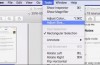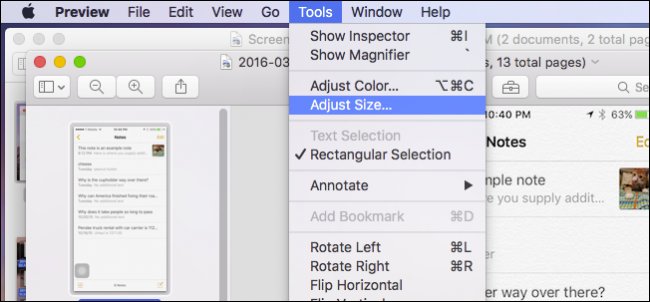
OS X est Aperçu, c’est la petite visionneuse d’image qui continue à donner. L’aperçu est si riche qu’il n’y a que peu de raison d’installer un autre visionneuse d’images. Il peut redimensionner un lot d’images à la fois.
Le redimensionnement par lots en fait qu’une bouchée de ce qui serait normalement un long et fastidieux processus, en supposant que vous êtes le redimensionnement de vos images pour les mêmes dimensions.
Pour effectuer un redimensionnement par lots, vous pouvez soit ouvrir un Aperçu de la station d’accueil et Fichier > Ouvrir vos images…
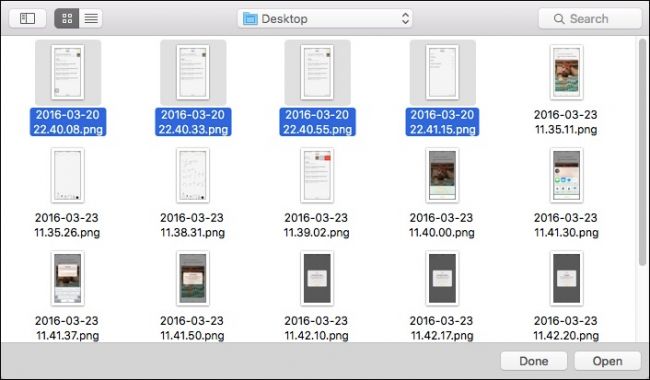
…ou, vous pouvez sélectionner un groupe d’images dans le Finder, cliquez sur, puis choisissez Ouvrir Avec > Aperçu.
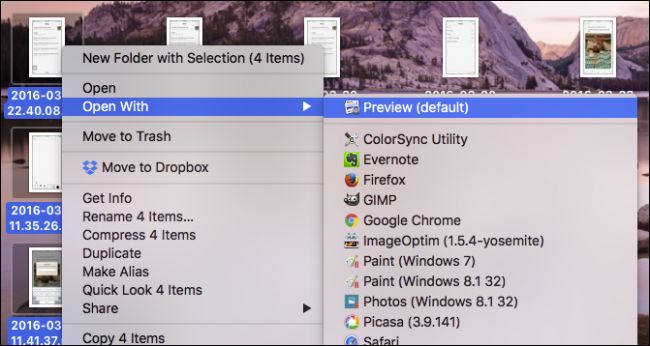
L’ensemble de vos images doit s’ouvrir dans Aperçu de la barre latérale de gauche.
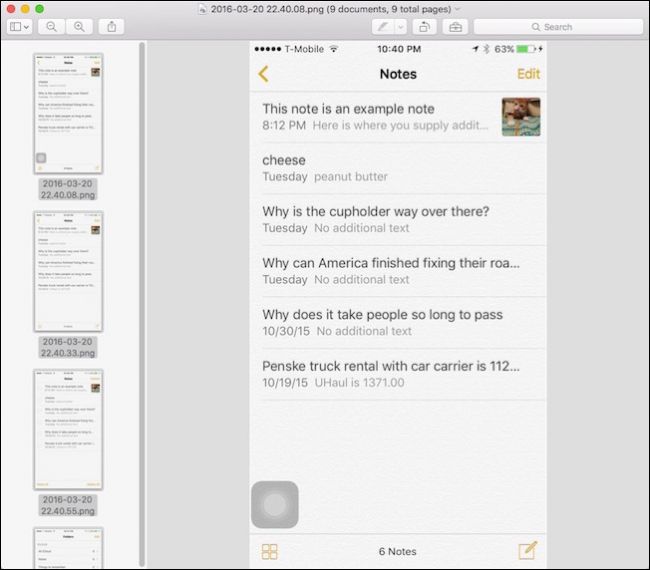
Maintenant, vous pouvez aller à travers chaque image, cliquez sur le menu “Outils”, puis sélectionnez “Taille d’Image” pour redimensionner un par un. Mais nous avons une meilleure façon. Tout d’abord, sélectionnez toutes les images en cliquant sur le menu “Edition” puis “Sélectionner Tout”, ou en utilisant la combinaison de touches Commande+R.
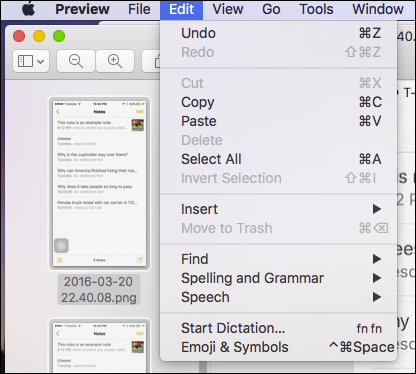
Maintenant, vous allez voir que toutes vos images sont mis en évidence, ce qui signifie qu’ils sont sélectionnés.
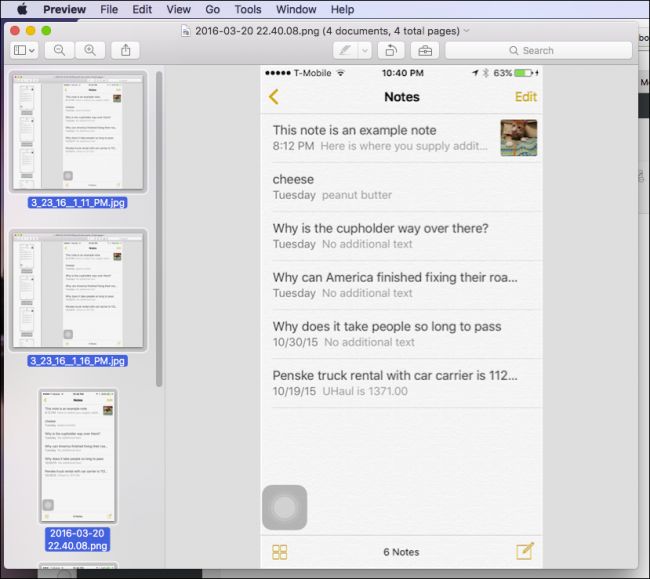
Maintenant, cliquez sur le menu “Outils” et sélectionnez l’option “Ajuster à la Taille…”.
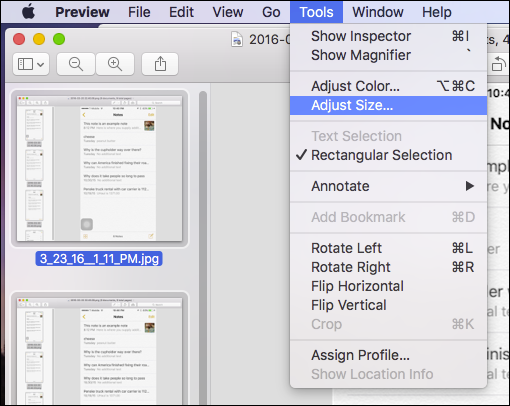
Depuis nos images sont de tailles variables, les valeurs de largeur et hauteur va nous dire qu’ils ont “Plusieurs Valeurs”, mais nous savons que notre largeur doit être de 325 pixels pour chacun d’eux. Donc, nous entrons dans ce numéro, puis cliquez sur “OK”.
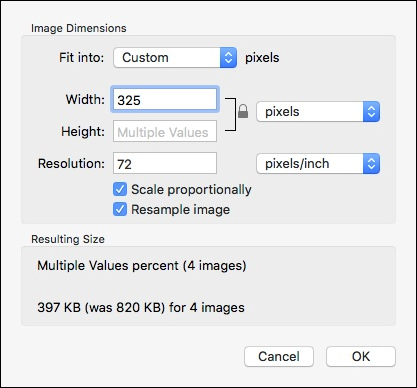
Nous ne sommes pas fait, cependant. Afin de rendre ces valeurs bâton, nous avons besoin de sauver nos images. Encore une fois, nous n’avons pas à enregistrer chacun d’eux séparément. Puisque toutes nos images sont sélectionnées, nous pouvons aller de l’avant et cliquez sur le menu “Fichier” et choisir “Enregistrer”, ou utiliser le raccourci clavier Commande+S.
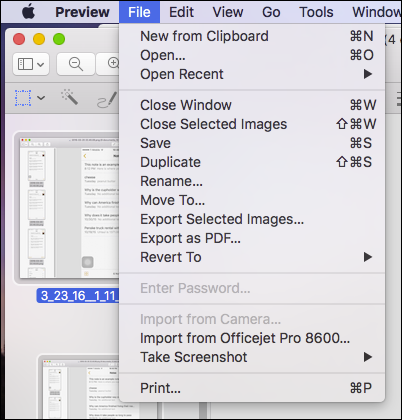
Une fois enregistré, vous remarquerez que le “Édité” la notation dans la barre de titre disparaîtra.
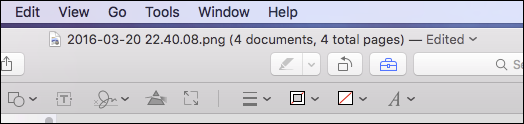
Vous pouvez utiliser cette astuce avec toutes les autres modifications que vous apportez à plusieurs images dans l’Aperçu, vous pouvez faire pivoter, ajuster la couleur, et plus encore. Mais pour nous, le redimensionnement est bar none l’option la plus utile pour nos fins. Sans aucun doute, ce sera un gain de temps pour beaucoup de gens qui utilisent un Mac et de l’Aperçu de l’application.